ワードプレスの投稿記事をまとめて削除する必要性が、あるサイトで発生したために、一括削除する方法を調べてみました。
その中で3つほど、いい方法が見つかったので紹介したいと思います。
1つはワードプレスの設定で行えるもので999記事以下であれば、この方法で対処出来ます。
残りの2つはプラグインを使う方法で、1000記事以上の記事を削除する場合に対処出来ます。
また、特定の投稿記事の削除も出来る方法も紹介します。
999記事以下の投稿記事を削除する方法
ワードプレスの投稿記事一覧画面はデフォルトでは20記事しか表示されません。
そのため、一覧画面からの記事削除は20記事までしか出来ないと思いいている方が多いと思いますが、この20記事の部分を設定変更で999記事まで、対応可能にすることが出来ます。
その方法とは、ワードプレス管理画面の右上にある、表示オプションの内容を変更することによって可能です。
投稿記事数が最大999記事まで可能なので、必要な数字を入れて設定して下さい。
あとは、投稿一覧画面で一括選択を行って、「ゴミ箱に移動」で処理が可能です。
これであれば、プラグインを入れることなく作業出来るので簡単です。
999記事以上の投稿記事を一括で削除する方法
WP-DBManager
1つ目は「WP-DBManager」です。
このプラグインは本来はデータベース管理用のプラグインになります。
その中の機能で投稿記事を削除することが出来ます。
インストール
新規プラグイン追加画面で「WP-DBManager」のキーワードで検索すると「WP-DBManager」が表示されるのでインストール→プラグインの有効化を進めて下さい。
するとメニューに「Database」が表示されます。
投稿記事削除の操作方法
「Database」のメニューを見てみると全部で8つのメニューが表示されています。
その中の「Empty/Drop Tables」をクリックすると「Tables」が表示されます。
その中の「wp_posts」が投稿記事のデータになります。
投稿記事を削除するには、「wp_posts」の「Empty」にチェックを入れて、下にある「Empty/Drop」ボタンをクリックして下さい。
すると確認画面が出ます。「OK」をクリックすると投稿記事の削除が出来ます。
作業としてはこれだけですので、最後の確認画面は慎重に確認して下さいね。
特定のパターンの投稿記事を一括で削除する方法
Bulk Delete
この「Bulk Delete」はデータ削除用の専用ツールです。
投稿記事以外に、固定ページ、ユーザー等の削除が出来ます。
このプラグインの特徴として、投稿記事の状態によって選別が出来たり、特定のカテゴリやタグの投稿記事を削除することも可能な所です。
インストール
新規プラグイン追加画面で「Bulk Delete」のキーワードで検索すると「Bulk Delete」が表示されるのでインストール→プラグインの有効化を進めて下さい。
インストールが終わると管理画面のメニューに「Bulk WP」として表示されます。
投稿記事削除の操作方法
「Bulk WP」のメニューを見てみると全部で8つのメニューが表示されています。
今回は投稿記事の削除になるので、「Bulk Delete Posts」のメニューをクリックします。
それぞれの記事の説明ですが、次のようになっています。
- publish:公開中記事
- Draft:下書き記事
- pending:公開中止記事
- scheduled:予約記事
- private:非公開記事
- sticky:特定固定記事
削除が必要な記事にチェックを入れ、ごみ箱に入れるか、直接、削除してしまうかを選択して削除ボタンの「Bulk Delete」をクリックします。
すると確認画面が出ます。「OK」をクリックすると投稿記事の削除が出来ます。
カテゴリやタグを選んでの削除も可能
この「Bulk Delete」ですが、上記で紹介した以外にも削除方法があります。
例えば、特定のカテゴリの記事削除や、特定のタグの記事削除、Custum Taxonomy、Custum Post Types、URL等を選択しての記事削除も可能です。
また、投稿記事以外にも、固定ページ、ユーザー、予約スケジュール等の削除も可能となっています。
最後に
今回、3種類の投稿記事削除方法を紹介しました。
表示オプションを使う方法と、「WP-DBManager」プラグインはとにかく、まとめて投稿記事を削除したい方向け、「Bulk Delete Posts」プラグインは、特定の記事削除に使えるプラグインだといえます。
用途によって使い分けを行なえば、有効に使える方法だと思います。
また、データベースや削除専用のプラグインは普段、使う事が無いと思います。
使わないときは、プラグインは無効にしておいた方が、間違って使ってしまう事が無いので安心です。
運用中に間違ってデータを消すことの無いようにしておきたいですね。

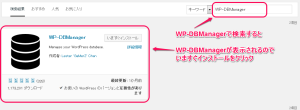
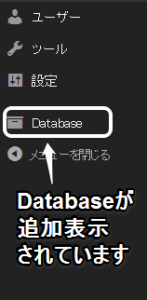
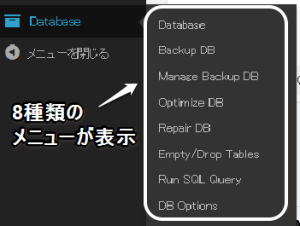
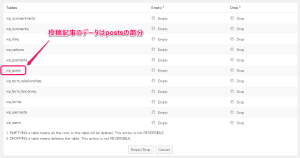
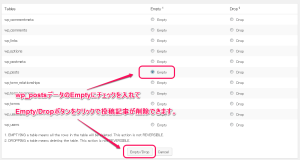
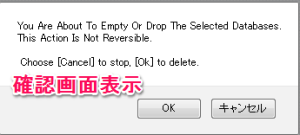
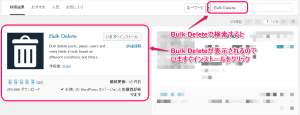
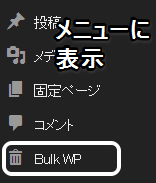
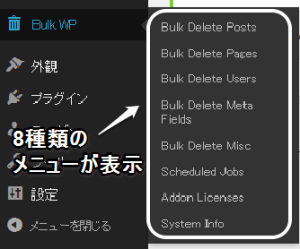
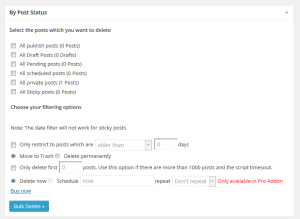
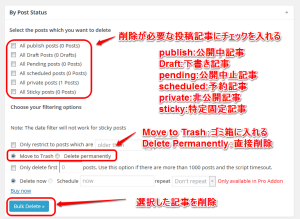
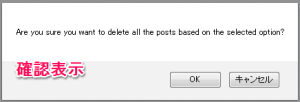
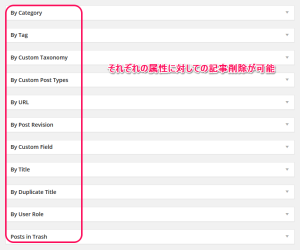

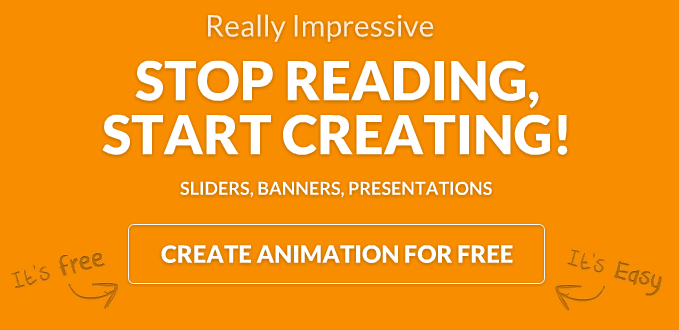
コメント
[…] インポートのミスにより投稿された記事の一括削除は、 http://www.webdesign-mania.info/2014/10/post-delete.html#WP-DBManager ここを参考にした。 […]
[…] ワードプレスの投稿記事を簡単に一括削除する3つの方法 […]